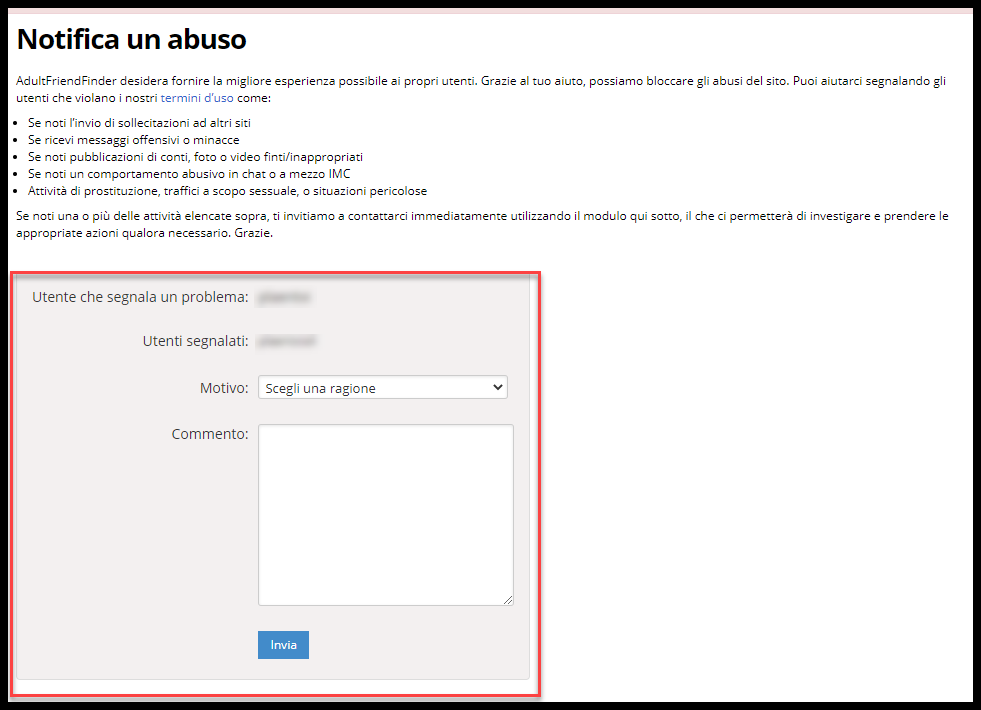- Chattare
- Significato delle Icone e Marchi in Messaggi Istantanei
- Aprire la finestra di Anteprima Profilo
- Inviare Foto
- Dare Mance
- Inviare Regali
- Inviare un Flirt
- Aggiungere un Utente alla Rete di Amici
- Aggiungere un Utente alla Lista Piccante
- Visualizzare la Pagina Profilo di un Utente
- Bloccare Utenti
- Eliminare una Conversazione in Chat
- Segnalare Abusi
Chattare
- Fai click sulla sezione relativa agli utenti per iniziare a chattare con loro.
- La conversazione sarà visualizzata nella sezione “Chat”.
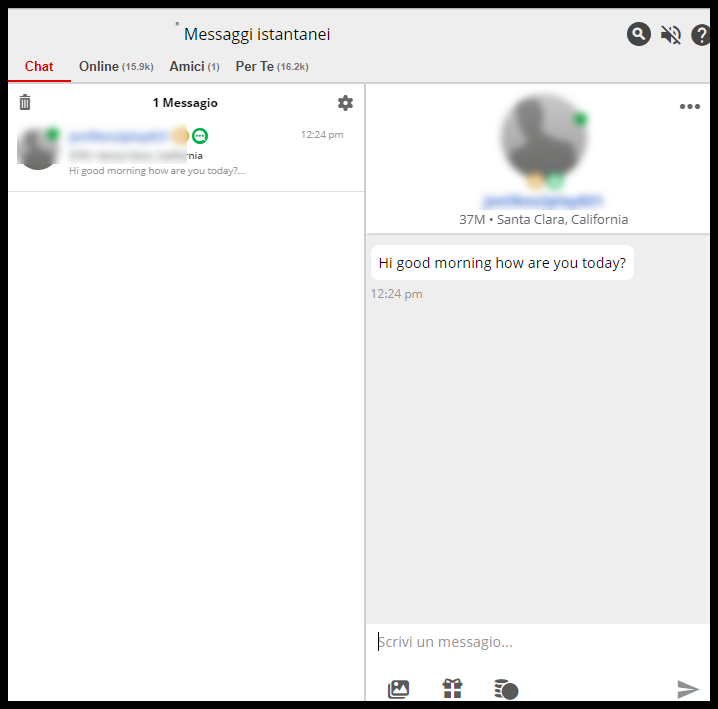
- Digita un messaggio nel campo di composizione.
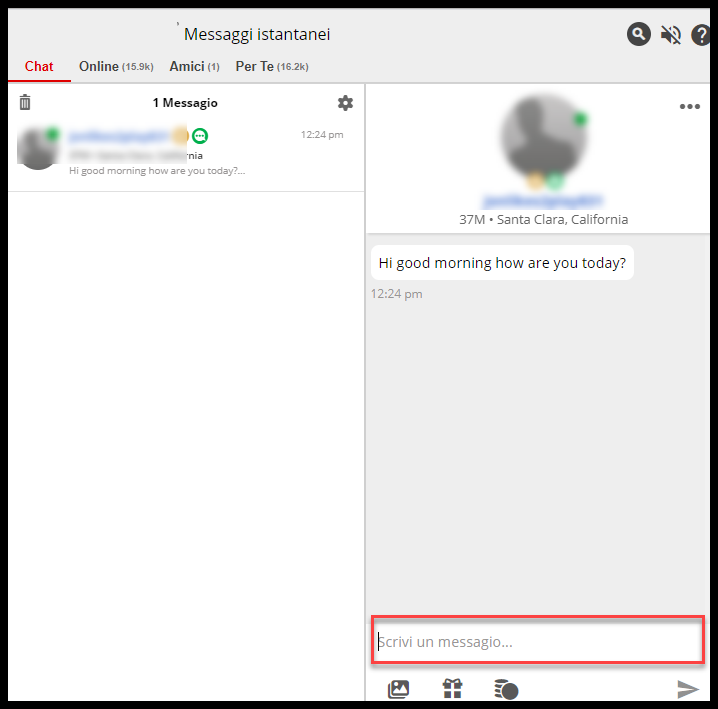
- Fai click sull’icona “Invia messaggio” oppure premi il tasto “Invio” sulla tastiera.
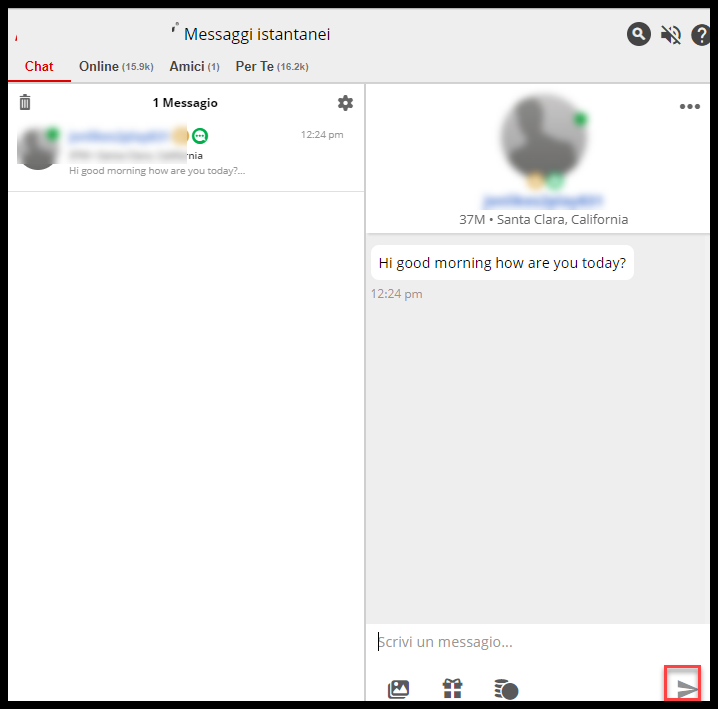
Significato delle Icone e Marchi in Messaggi Istantanei
- Utente Oro – L’icona con la corona dorata indica che la persona è un Utente Oro.
- ID Reale – L’icona con la spunta viola indica che l’utente ha un account verificato.
- Su IM – L’icona verde di chat (icona con nuvoletta) indica che l’utente ha effettuato l’accesso a Messaggi Istantanei.
- Allegati – La graffetta indica che un regalo, una mancia o una foto sono state allegate nella conversazione.
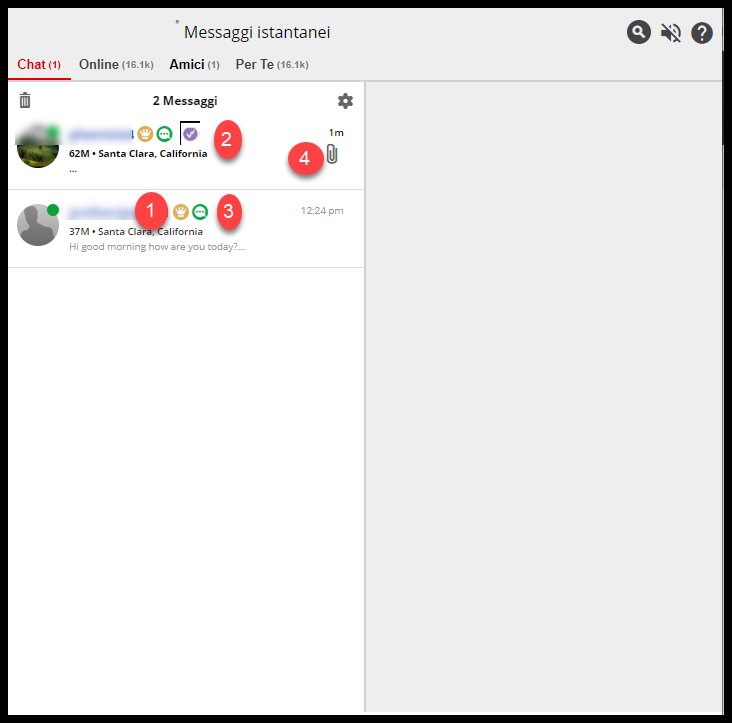
Aprire la finestra di Anteprima Profilo
Aprendo la finestra di Anterprima Profilo troverai altri modi di interagire in Messaggi Istantanei.
- Fai click sull’icona di informazioni “i” nell’angolo in alto a destra dell’anteprima di profilo, nella finestra di Anteprima Profilo.
Visualizzazione con Lista
![]()
Visualizzazione con Tessere
![]()
- Se hai aperto una conversazione attiva in chat, fai click su “anteprima profilo” nell’angolo in alto a destra per aprire la finestra di Anteprima Profilo.
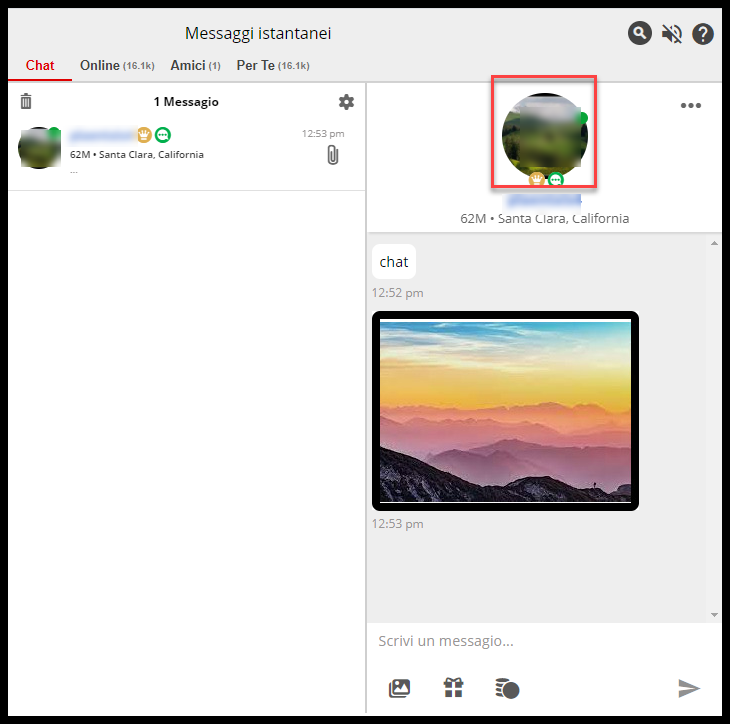
Inviare Foto
- Apri Messaggi Istantanei e fai click sulla sezione “Chat”.
- Fai click sull’utente desiderato nel pannello a sinistra per visualizzare la conversazione.
- Fai click sull’icona “Allega Foto” sotto il campo di composizione del messaggio.
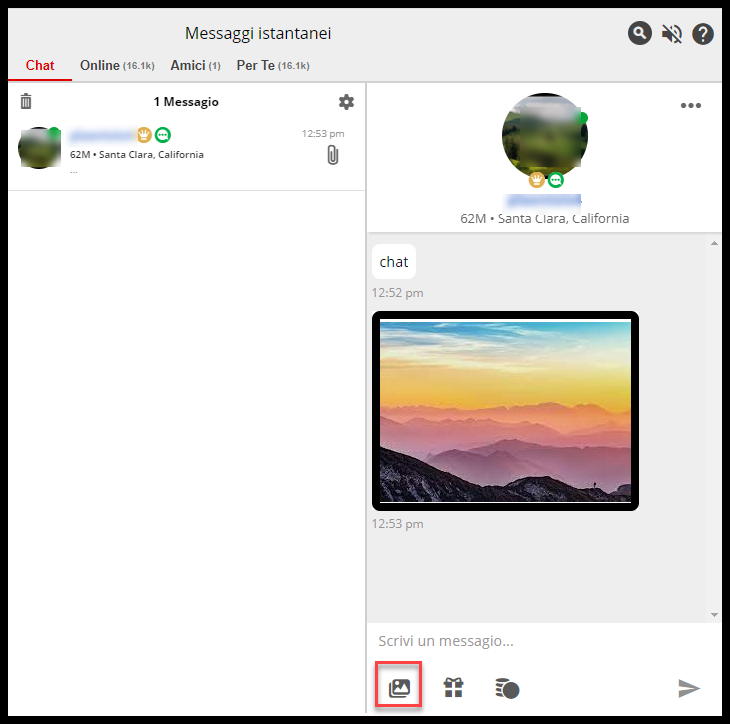
- Una lista di immagini album approvate verrà visualizzata.
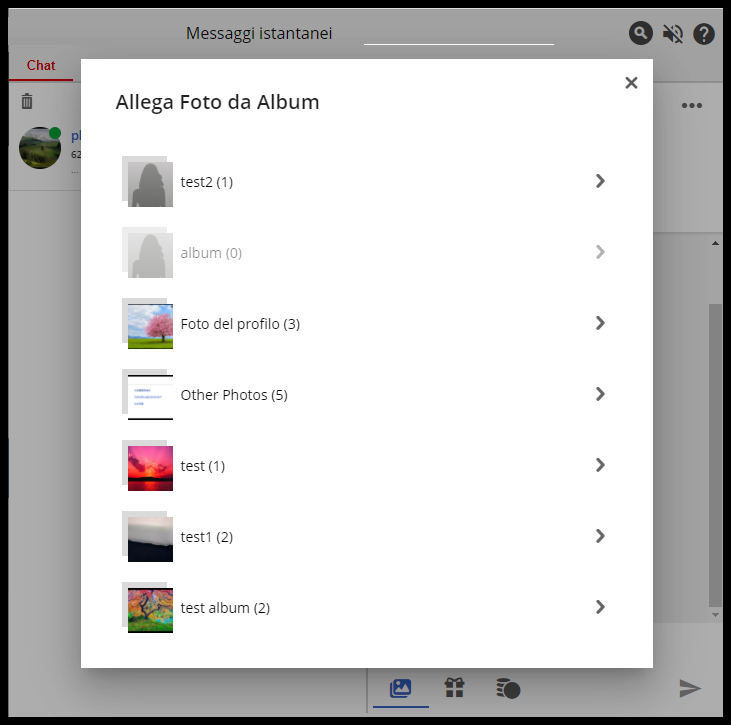
- Fai click sulle immagini che desideri inviare. Un segno di spunta verrà visualizzato sotto ogni immagine.
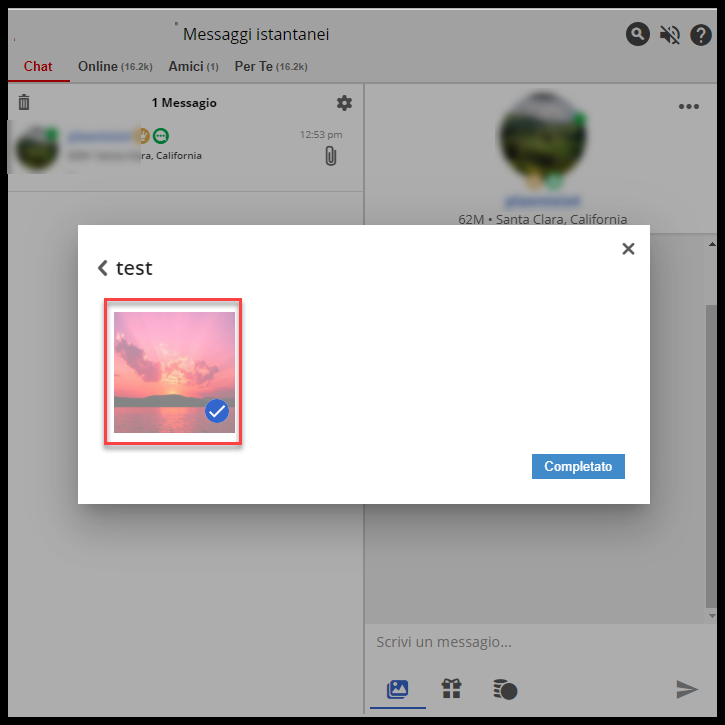
- Fai click sul tasto “Completato”. La foto è allegata al messaggio.
- Per aggiungere più immagini fai click su “Aggiungi di più”. Fai click sull’icona “Invia messaggio” per inviare le foto.
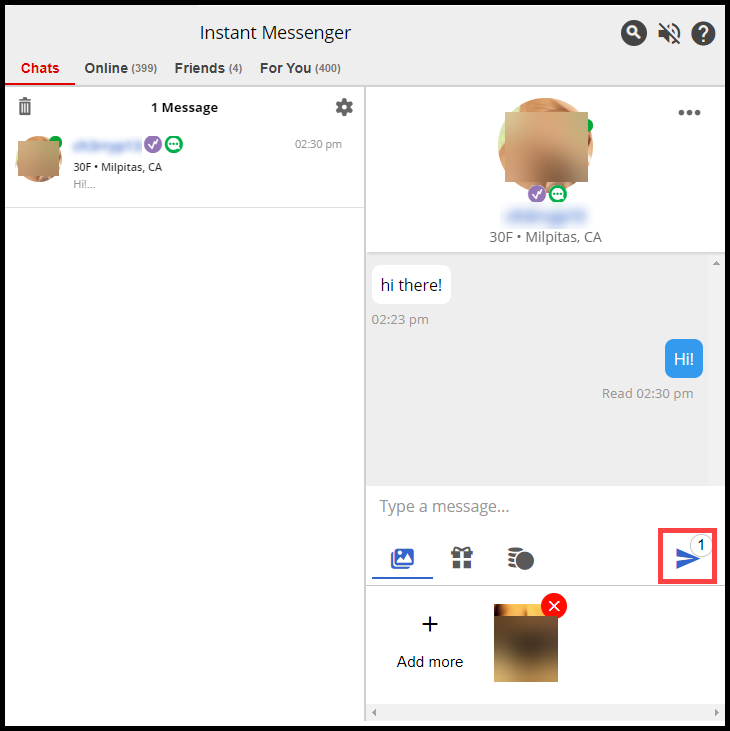
Inviare Mance
- Apri Messaggi Istantanei e fai click sulla sezione “Chat”.
- Fai click sull’utente desiderato nel pannello a sinistra per visualizzare la conversazione.
- Fai click sull’icona “Mancia” sotto il campo di composizione del messaggio.
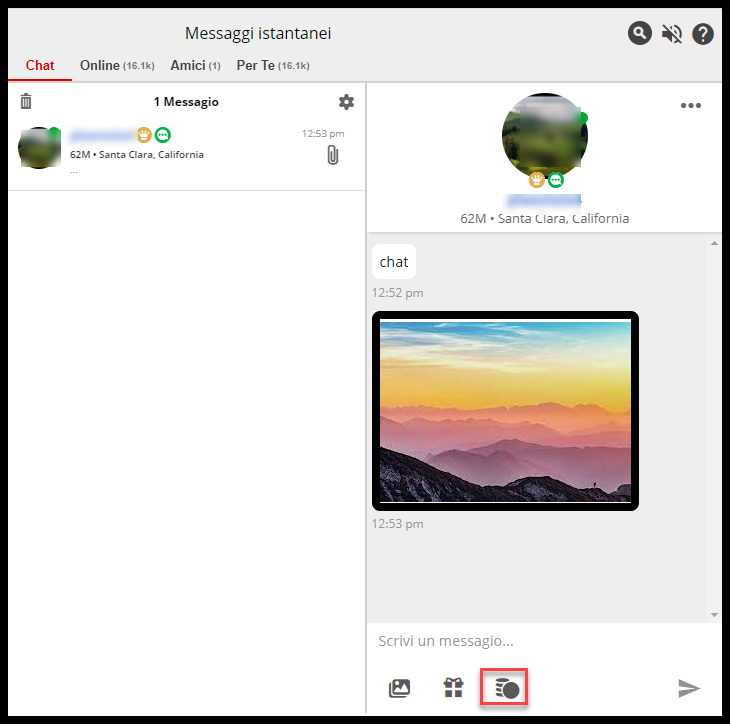
- Fai click sulla somma che desideri inviare. La somma verrà evidenziata in grassetto.
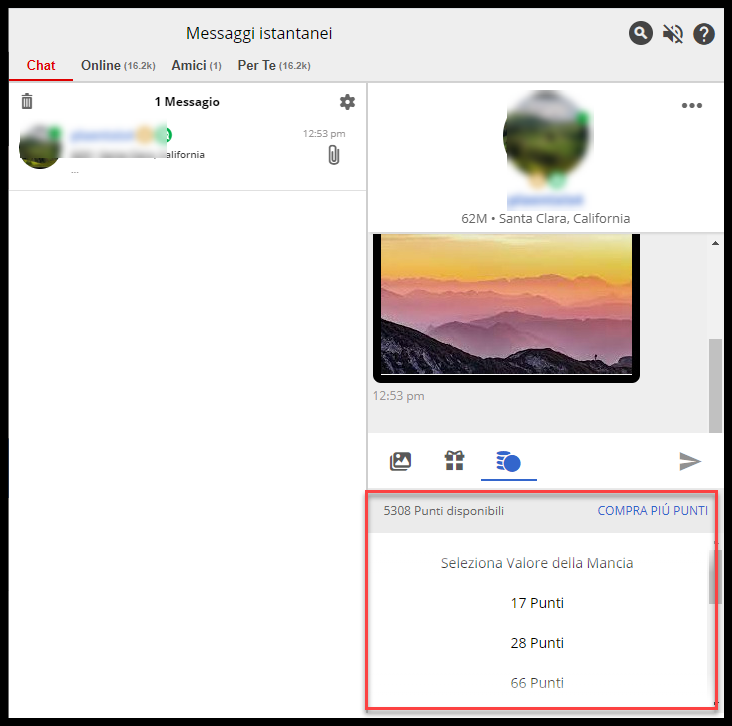
- Fai click sull’icona “Invia messaggio” per inviare la mancia. Questa verrà visualizzata nella conversazione.
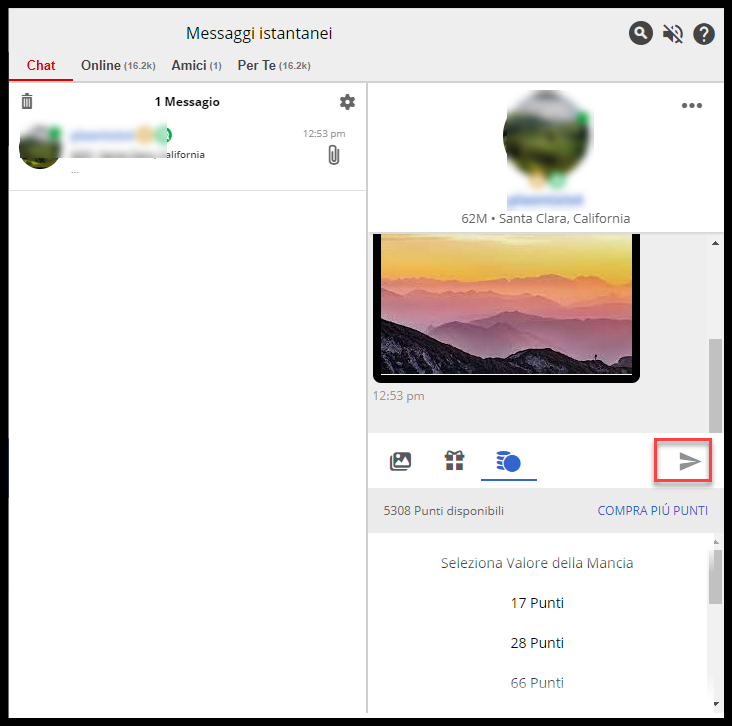
Inviare Regali
- Apri Messaggi Istantanei e fai click sulla sezione “Chat”.
- Fai click sull’utente desiderato nel pannello a sinistra per visualizzare la conversazione.
- Fai click sull’icona “Invia Regalo” sotto il campo di composizione del messaggio.
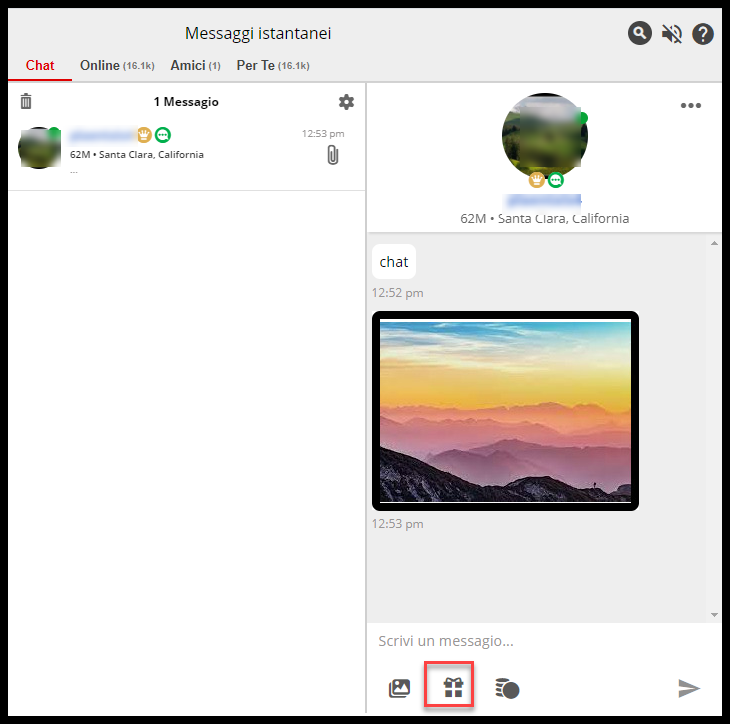
- Fai click sui regali che desideri inviare. Un bordo blu verrà applicato ai regali selezionati.
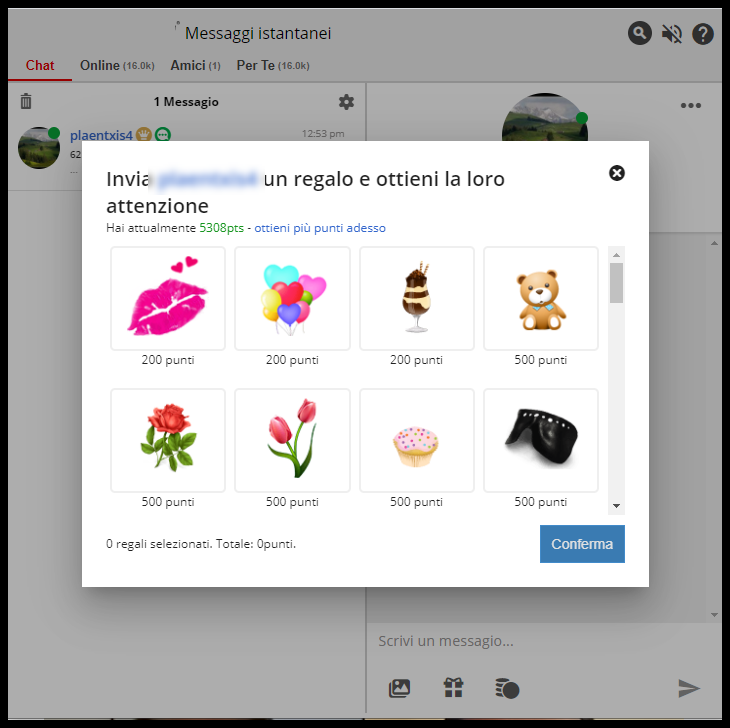
- Fai click sul tasto “Conferma”.
- Fai click sull’icona “Invia messaggio” per inviare i regali. Questi verranno visualizzati nella conversazione.
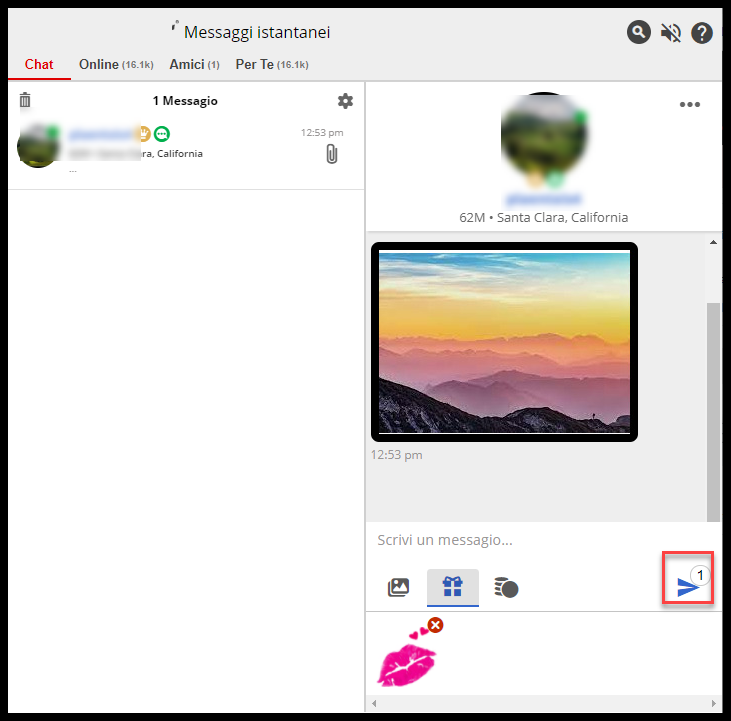
Inviare un Flirt
- Fai click sull’icona “Flirta” nella finestra di Anteprima Profilo per inviare un flirt.
- Un messaggio di conferma verrà visualizzato sotto la finestra.
Finestra di Profilo:
![]()
Aggiungere un Utente alla Rete di Amici
- Fai click su “Aggiungi Un/a Amico/a” per inviare all’utente una richiesta di essere aggiunto alla tua Rete di Amici.
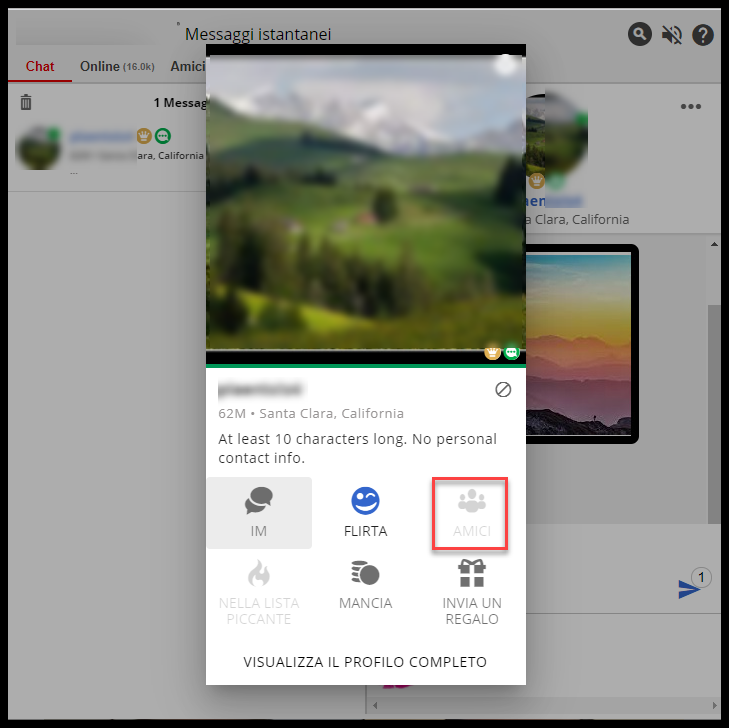
- Un messaggio di conferma verrà visualizzato sotto la finestra.
Finestra di Profilo:
- È inoltre possibile aggiungere un utente alla Rete di Amici facendo click sull’icona a tre punti nell’angolo in alto a destra in una chat attiva.
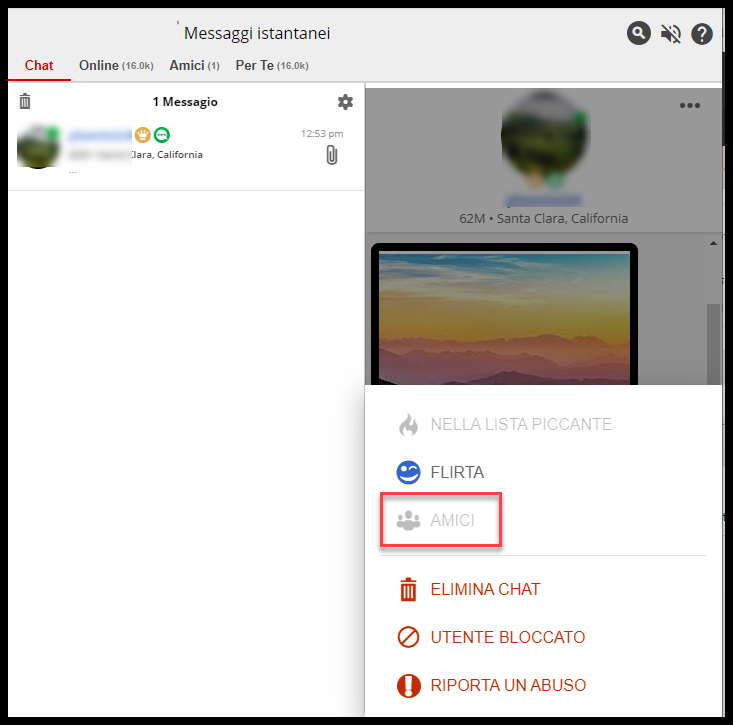
Aggiungere un Utente alla Lista Piccante
Fai click su “Hotlist” per aggiungere un utente alla Lista Piccante. Un messaggio di conferma verrà visualizzao sotto la finestra.
Finestra di Profilo:
![]()
È inoltre possibile aggiungere un utente alla Lista Piccante facendo click sull’icona a tre punti nell’angolo in alto a destra in una chat attiva.
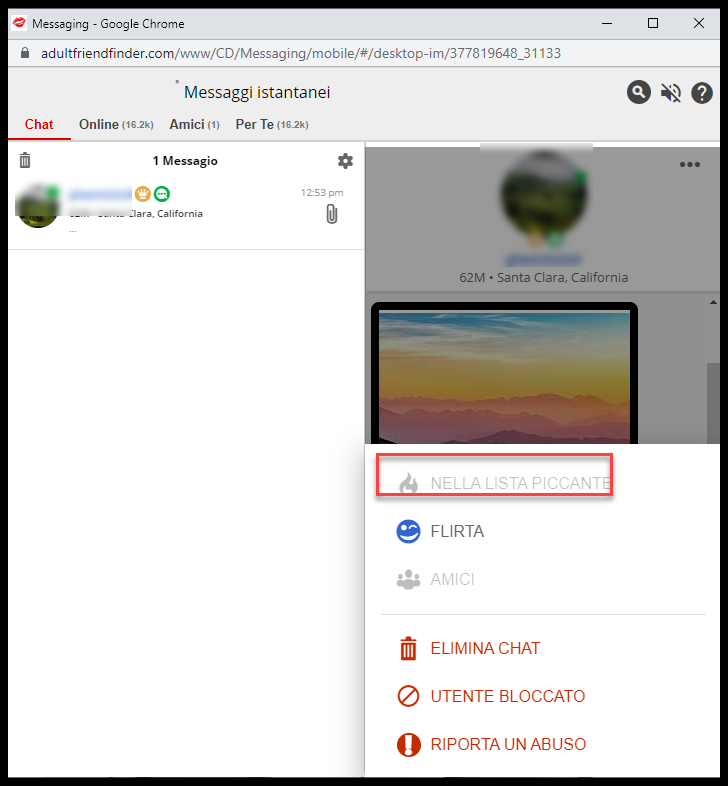
Visualizzare la Pagina Profilo di un Utente
Fai click su “Visualizza Profilo” per visualizzare il profilo di un utente. La pagina del profilo dell’utente verrà caricata in una finestra separata.
Finesta di Profilo:
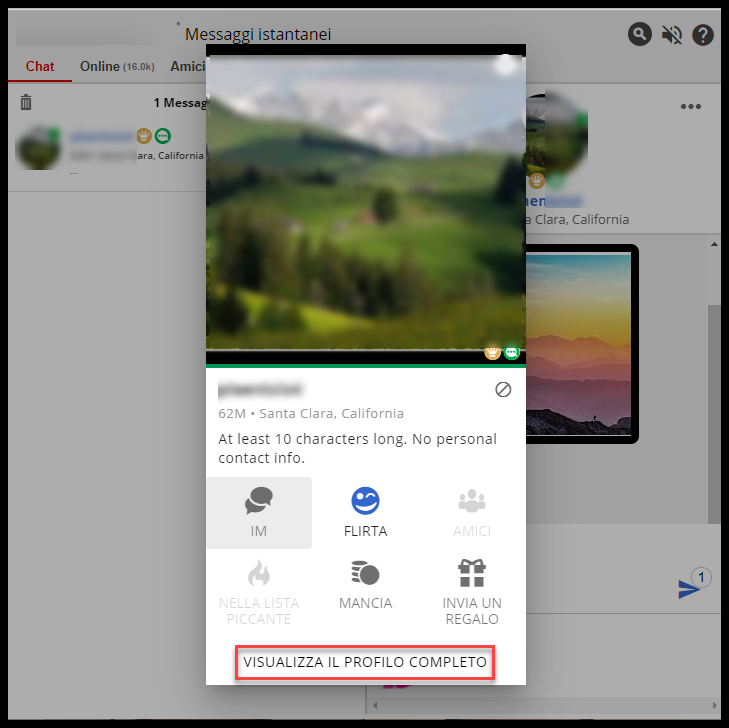
Bloccare Utenti
È possibile bloccare un utente facendo click sull’icona “Utente Bloccato” nella finestra di Anteprima Profilo. Fai click sul tasto “Utente Bloccato” per bloccare l’utente su Messaggi Istantanei.
Finestra di Profilo:
![]()
È inoltre possibile aggiungere un utente alla lista di utenti bloccati facendo click sull’icona a tre punti nell’angolo in alto a destra di una chat attiva.
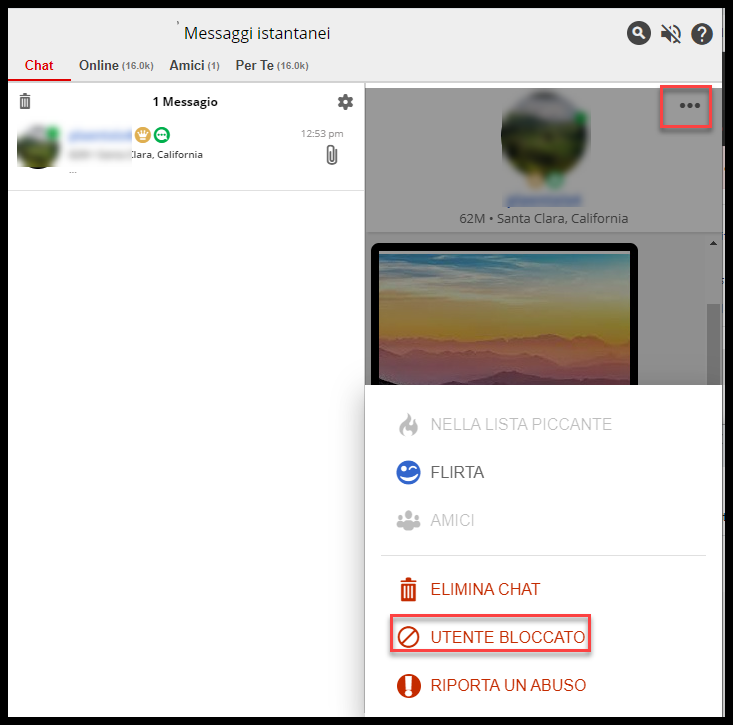
Eliminare una Conversazione in Chat
- Apri Messaggi Istantanei e fai click sulla casella “Chat”.
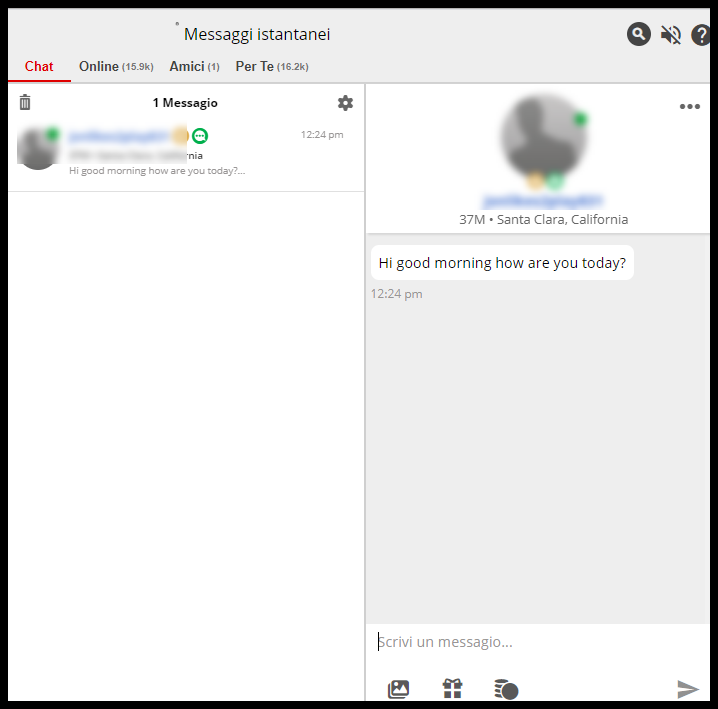
- Fai click sull’icona a forma di cestino nell’angolo in alto a sinistra, sopra alla lista di utenti.
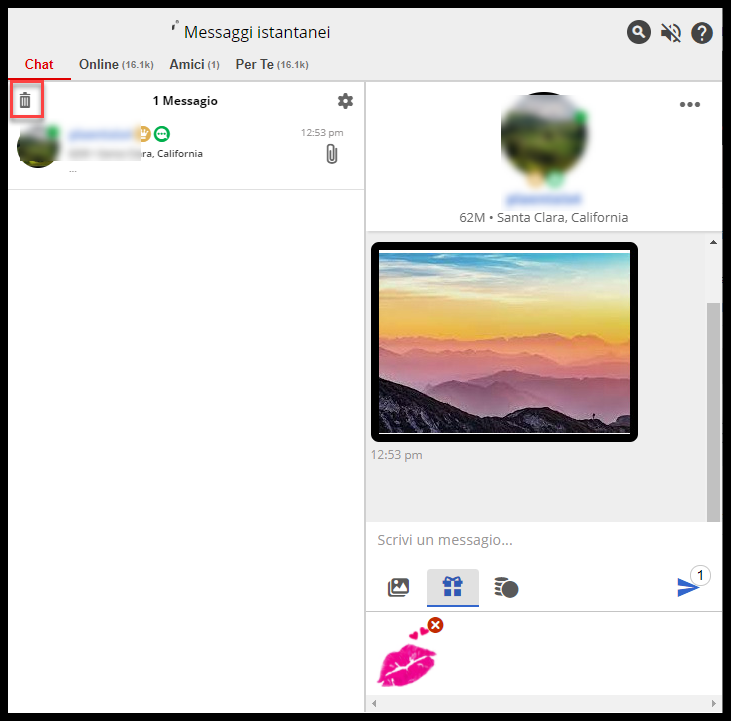
- Fai click sulla casella a fianco delle conversazioni per selezionare quali cancellare, quindi fai click sull’icona rossa del cestino.
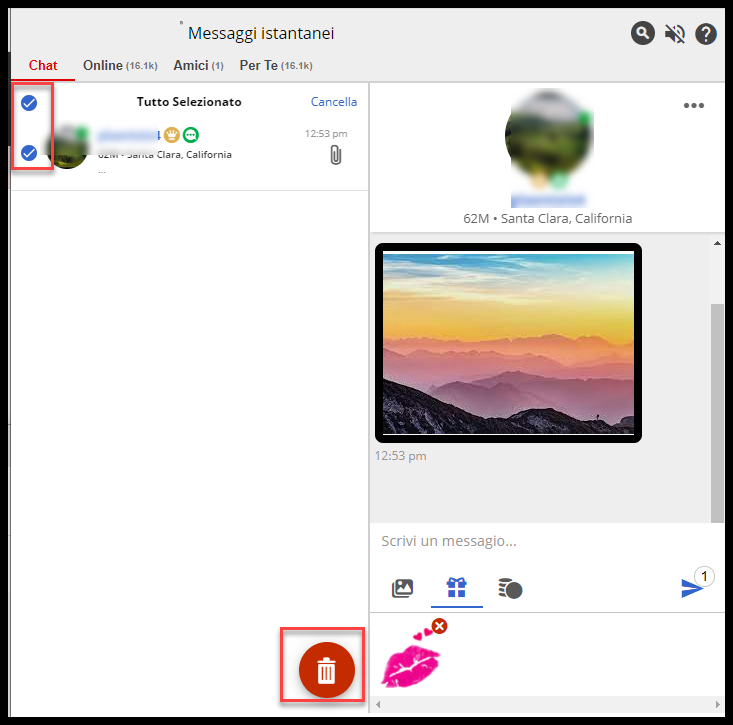
- Una finestra verrà visualizzata. Fai click sul tasto “Elimina” per rimuovere la conversazione dalla lista. NOTA: Una volta che la chat è cancellata, l’intera cronologia di chat con l’utente è cancellata e non sarà possibile ripristinarla.
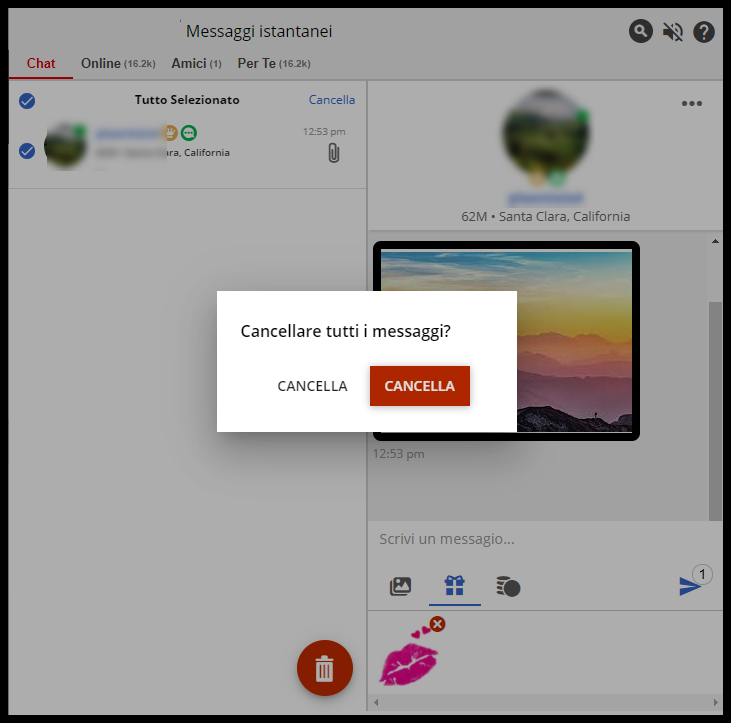
- È possibile eliminare un messaggio facendo click sull’icona a “tre punti” nell’angolo in alto a destra di una chat attiva.
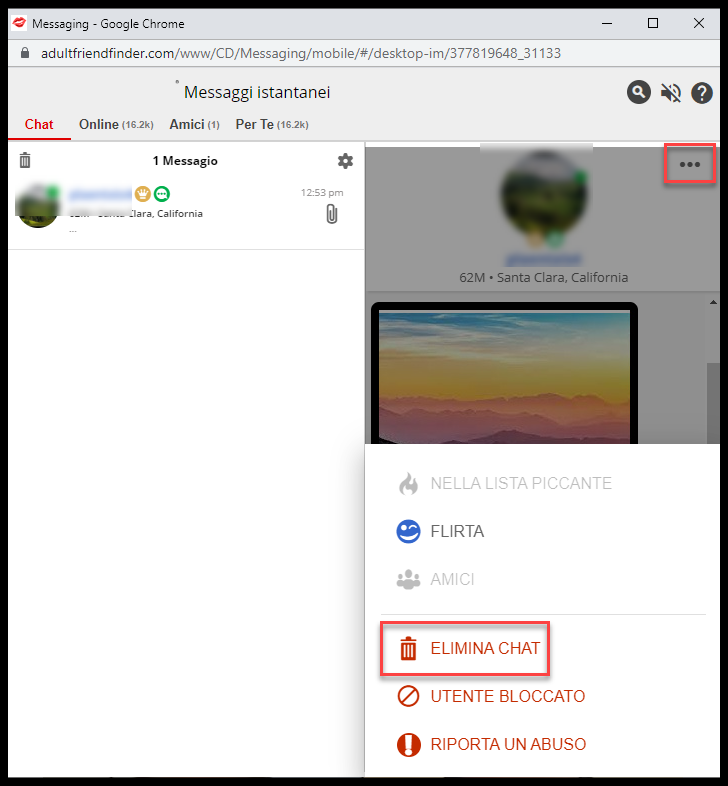
Segnalare Abusi
- Apri Messaggi Istantanei e fai click sulla sezione “Chat”.
- Fai click sull’utente desiderato nel pannello a sinistra per visualizzare la conversazione.
- Fai click sull’icona a “tre punti” nell’angolo in alto a destra.
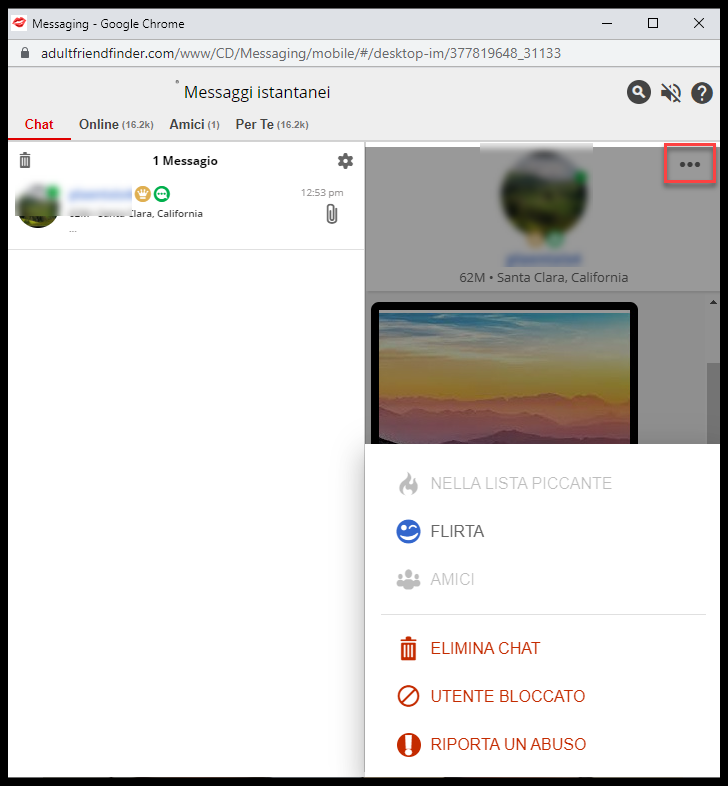
- Fai click su “Riporta un Abuso”.
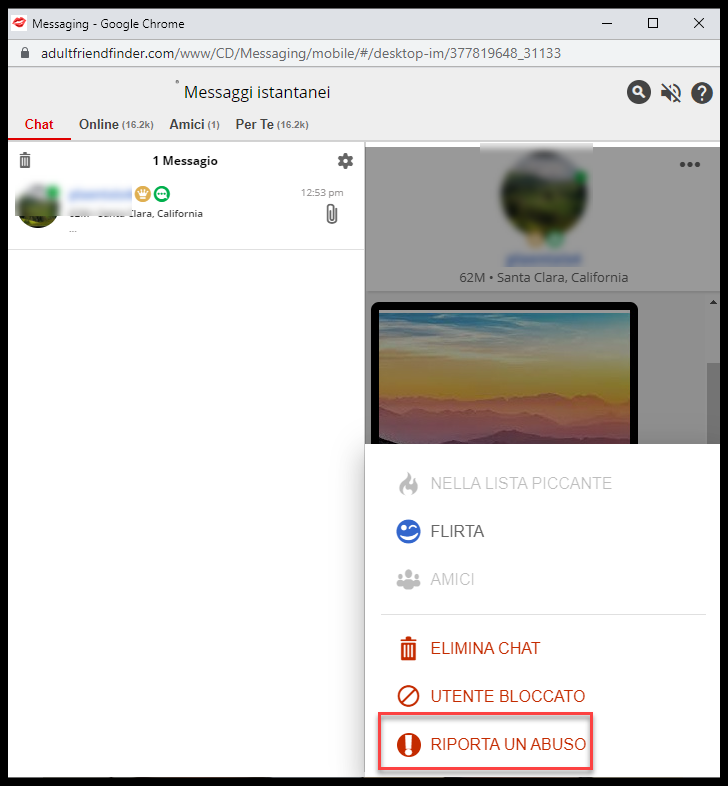
- Il modulo di segnalazione verrà aperto in una finestra separata. Compila il modulo per segnalare un utente per abuso.